Risinājums: Samsung Galaxy S21 nevar aktivizēt Wi-Fi zvanus

Daudzi Samsung tālruņu modeļi, tostarp Galaxy S21, saskaras ar Wi-Fi zvanu problēmām. VoWiFi lietotnes instalēšana var atrisināt šo problēmu.
Daudzi Samsung Galaxy S21 lietotāji sūdzējās par to, ka nevar nosūtīt attēlus. Šī problēma rodas vietnēs WhatsApp, Skype, Zoom, Teams un ietekmē arī multiziņas. Tā vietā, lai saņemtu skaidrus attēlus, lietotāji saņem pelēkas kastes. Mēs paveicām smago celšanas darbu jūsu vietā un izveidojām šo risinājumu sarakstu šīs problēmas novēršanai.
Pirms izpildāt tālāk sniegtos norādījumus, atspējojiet mobilos datus un izslēdziet tālruni. Pēc tam startējiet ierīci, iespējojiet mobilos datus un pārbaudiet, vai problēma ir novērsta. Neaizmirstiet atjaunināt arī tālruni. Pārbaudiet, vai jaunākā Android versija novērš problēmu.
Nepareizi APN iestatījumi bieži rada multivides problēmas. Ja attēlu sūtīšana vai saņemšana Samsung Galaxy S21 ierīcē aizņem uz visiem laikiem, pārbaudiet savus APN iestatījumus un pārliecinieties, vai tie ir pareizi konfigurēti.
Pārejiet uz Iestatījumi un atlasiet Savienojumi .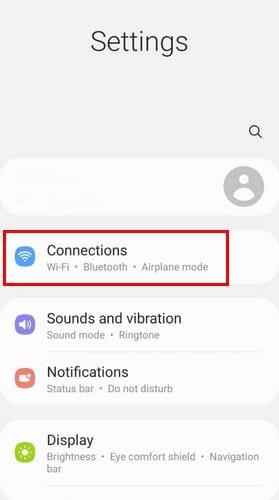
Pieskarieties vienumam Datu lietojums un iespējojiet mobilos datus, ja tie ir atspējoti.
Atveriet sadaļu Savienojumi un atlasiet Mobilie tīkli .
Atlasiet Piekļuves punkta nosaukums un augšējā labajā stūrī pieskarieties trim punktiem.
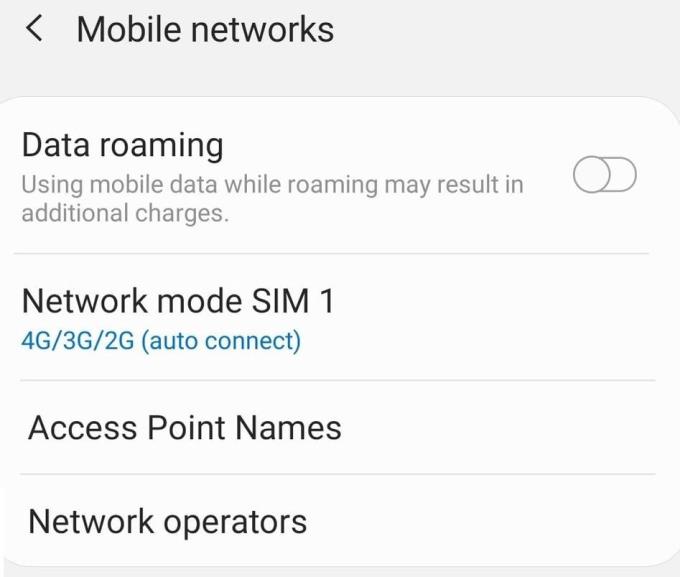 Atlasiet Atiestatīt uz noklusējuma vērtību .
Atlasiet Atiestatīt uz noklusējuma vērtību .
Atgriezieties mobilajos tīklos un pārliecinieties, vai datu viesabonēšana ir izslēgta.
Pēc tam atgriezieties sadaļā Iestatījumi un atlasiet Vispārīga pārvaldība .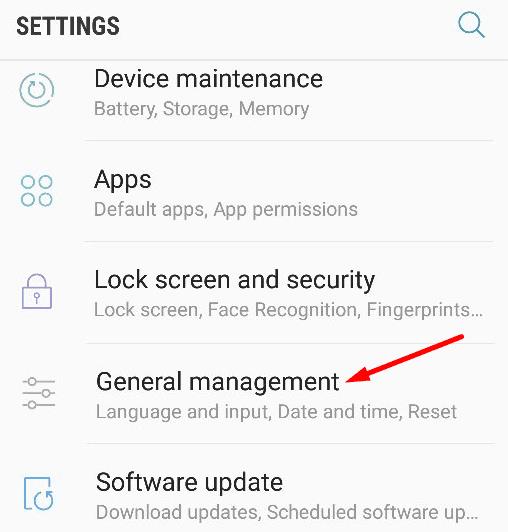
Atlasiet Atiestatīt un pieskarieties pie Atiestatīt tīkla iestatījumus .
Atlasiet Atiestatīt iestatījumus un pieskarieties Atiestatīt, lai apstiprinātu savu izvēli.
Dodieties uz sava mobilo sakaru operatora atbalsta lapu, lai iegūtu plašāku informāciju par labākajiem APN iestatījumiem, ko izmantot savā ierīcē.
Atveriet sadaļu Iestatījumi un atlasiet Programmas .
Atlasiet lietotni, kas nevarēja nosūtīt jūsu attēlus.
Piesitiet Krātuve un pēc tam atlasiet Notīrīt kešatmiņu .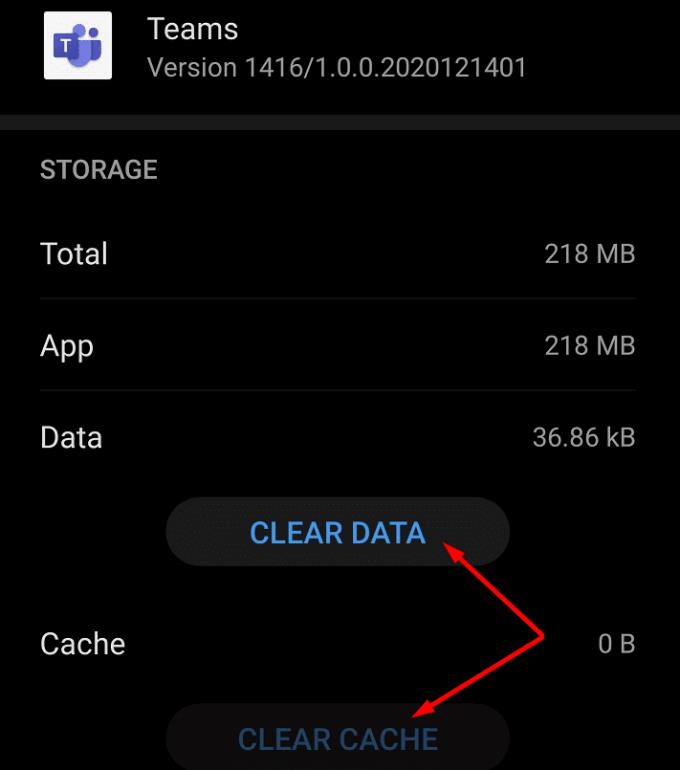
Daudzi lietotāji šajā problēmā vainoja savus mobilo sakaru operatorus, it īpaši, ja runa ir par MMS. Viņi pamanīja, ka multiziņu sūtīšana, izmantojot bezvadu savienojumu, darbojas tikai pakalpojumā Google Messages vai iMessage. Citiem vārdiem sakot, gan sūtītājam, gan saņēmējam ir jāizmanto viena programmatūra. Sazinieties ar savu mobilo sakaru operatoru, lai iegūtu plašāku informāciju par tehniskajiem ierobežojumiem, sūtot attēlus Samsung Galaxy ierīcēs.
Ja attēlu sūtīšana no Samsung Galaxy S21 ierīces ilgst uz visiem laikiem vai neizdodas, atiestatiet APN iestatījumus un pārliecinieties, vai datu viesabonēšana ir atspējota. Notīriet lietotnes kešatmiņu, atjauniniet un restartējiet tālruni un pārbaudiet rezultātus. Vai tagad varat nosūtīt attēlus no savas Galaxy S21 ierīces? Ar kādiem jautājumiem jūs līdz šim esat saskāries? Kopīgojiet savas domas tālāk sniegtajos komentāros.
Daudzi Samsung tālruņu modeļi, tostarp Galaxy S21, saskaras ar Wi-Fi zvanu problēmām. VoWiFi lietotnes instalēšana var atrisināt šo problēmu.
Lai gan mobilo sakaru operatoru vidū eSIM kartes kļūst arvien populārākas, katrā viedtālrunī joprojām ir SIM kartes slots. Tas ir paredzēts, lai jūs varētu nomainīt SIM karti, ja
Pirkstu nospiedumu skenera izmantošana S21 aizsardzībai ir lieliska ideja. Skatiet, kā iespējot pirkstu nospiedumu skeneri.
Lūk, kā jūs vienmēr varat atjaunināt savu S21 Plus, manuāli pārbaudot sistēmas atjauninājumus. Izmēģiniet šīs vienkārši izpildāmās darbības.
Pasaulē, kurā biometriskās metodes mūsu viedtālruņos turpina mainīties, ir svarīgi, lai jūsu privātie faili būtu privāti. Lai gan tas ir lieliski, ka var
Daudzus Samsung tālruņu modeļus, tostarp Galaxy S21, nomoka Wi-Fi zvanu problēmas. VoWiFi lietotnes instalēšana var novērst problēmu.
Nekad neaizmirstiet kādam novēlēt laimīgu jubileju, ieplānojot īsziņas savā Galaxy S21. Lūk, kā.
Logrīkus ir viegli lietot, nekā jūs varētu domāt. Uzziniet, kā pārvaldīt logrīkus savā Galaxy S21.
Galaxy S21 klāsts neapšaubāmi ir līdz šim labākais gada Android tālrunis un, visticamāk, turpinās sacensties par šo titulu, gada gaitā un
Viedais palīgs tieši jūsu Android tālrunī ir ļoti noderīgs un noderīgs. No apgaismojuma ieslēgšanas un izslēgšanas mājās līdz ziņojumu sūtīšanai
Dodiet iespēju izveidot savienojumu arī citiem un pārvērtiet savu Samsung Galaxy S21 par mobilo tīklāju. Lūk, kā.
Ir svarīgi zināt, cik daudz atmiņas ir atlicis jūsu Samsung Galaxy S21, lai tas darbotos pēc iespējas labāk. Lūk, kā pārbaudīt, cik daudz vietas ir atlicis krātuvē.
Pārsteidzošais Samsung Galaxy S21 ir viena no šī brīža populārākajām Android ierīcēm. Diemžēl terminālis dažreiz var atteikties ieslēgties. Ja
Ja attēlu sūtīšana no sava Samsung Galaxy S21 nedarbojas, atiestatiet APN iestatījumus un pārliecinieties, vai datu viesabonēšana ir atspējota.
Lai novērstu Samsung Galaxy S21 pārkaršanas problēmas, instalējiet jaunākos atjauninājumus, atspējojiet 5G, kad izmantojat Wi-Fi, un izslēdziet vairāku logu režīmu.
Samsung Pay ir Samsung iespēja veikt bezkontakta maksājumus, izmantojot tikai mobilo tālruni. Vecajos labajos 2020. gada laikos viss Samsung vadošais
Samsung beidzot ir izlaidis Galaxy S21, S21+ un S21 Ultra, kas, visticamāk, būs vieni no gada labākajiem tālruņiem. Bet pat labākie tālruņi darbojas
Pēc Android tālruņa saknes piekļuves iegūšanas jums ir pilnīga piekļuve sistēmai un varat palaist daudzu veidu lietotnes, kurām nepieciešama saknes piekļuve.
Android tālruņa pogas nav paredzētas tikai skaļuma regulēšanai vai ekrāna aktivizēšanai. Ar dažām vienkāršām izmaiņām tās var kļūt par īsinājumtaustiņiem ātrai fotoattēla uzņemšanai, dziesmu izlaišanai, lietotņu palaišanai vai pat ārkārtas funkciju aktivizēšanai.
Ja atstājāt klēpjdatoru darbā un jums steidzami jānosūta ziņojums priekšniekam, ko jums vajadzētu darīt? Izmantojiet savu viedtālruni. Vēl sarežģītāk — pārvērtiet savu tālruni par datoru, lai vieglāk veiktu vairākus uzdevumus vienlaikus.
Android 16 ir bloķēšanas ekrāna logrīki, lai jūs varētu mainīt bloķēšanas ekrānu pēc savas patikas, padarot bloķēšanas ekrānu daudz noderīgāku.
Android režīms “Attēls attēlā” palīdzēs samazināt video izmēru un skatīties to attēla attēlā režīmā, skatoties video citā saskarnē, lai jūs varētu darīt citas lietas.
Video rediģēšana operētājsistēmā Android kļūs vienkārša, pateicoties labākajām video rediģēšanas lietotnēm un programmatūrai, ko mēs uzskaitām šajā rakstā. Pārliecinieties, ka jums būs skaisti, maģiski un eleganti fotoattēli, ko kopīgot ar draugiem Facebook vai Instagram.
Android Debug Bridge (ADB) ir jaudīgs un daudzpusīgs rīks, kas ļauj veikt daudzas darbības, piemēram, atrast žurnālus, instalēt un atinstalēt lietotnes, pārsūtīt failus, root un flash pielāgotas ROM, kā arī izveidot ierīču dublējumkopijas.
Ar automātisko lietojumprogrammu klikšķināšanu. Jums nebūs daudz jādara, spēlējot spēles, izmantojot lietojumprogrammas vai veicot ierīcē pieejamos uzdevumus.
Lai gan nav brīnumlīdzekļa, nelielas izmaiņas ierīces uzlādes, lietošanas un glabāšanas veidā var būtiski palēnināt akumulatora nodilumu.
Tālrunis, ko daudzi cilvēki šobrīd iecienījuši, ir OnePlus 13, jo papildus izcilai aparatūrai tam ir arī funkcija, kas pastāv jau gadu desmitiem: infrasarkanais sensors (IR Blaster).
























